Fotos und Videos über iCloud-Fotomediathek synchronisieren
114.031 Aufrufe • Lesezeit: 3 Minuten
 Die iCloud-Fotomediathek bringt vor allem Vorteile für Nutzer, die mehrere iOS-Geräte bzw. Macs besitzen und ihre Fotos und Videos auf allen Geräten aktuell halten möchten. Hier erfahrt ihr alles, was ihr für die Synchronisation eurer Fotos und Videos über die iCloud-Fotomediathek wissen müsst!
Die iCloud-Fotomediathek bringt vor allem Vorteile für Nutzer, die mehrere iOS-Geräte bzw. Macs besitzen und ihre Fotos und Videos auf allen Geräten aktuell halten möchten. Hier erfahrt ihr alles, was ihr für die Synchronisation eurer Fotos und Videos über die iCloud-Fotomediathek wissen müsst!
Inhaltsverzeichnis
iCloud-Fotomediathek aktivieren
iOS: Einstellungen > eigener Account > iCloud > FotosBevor ihr jedoch loslegen könnt, muss die iCloud-Fotomediathek zuerst aktiviert werden. Geht dafür in die Einstellungen, tippt oben auf euren Account und wählt iCloud aus. Unter „Apps, die iCloud verwenden“ wählt ihr „Fotos“ aus. Im nächsten Schritt könnt ihr die iCloud-Fotomediathek einschalten.
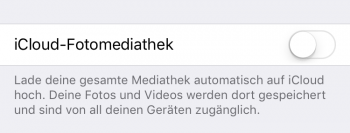
Besitzt ihr abgesehen von eurem iPhone noch ein weiteres oder mehrere andere iOS Geräte, dann solltet ihr iCloud-Fotomediathek auf allen Geräten aktivieren. Nur so funktioniert die Synchronisation eurer Fotos und Videos und ihr benötigt auf den Geräten weniger Speicherplatz für Fotos uns Videos.
Mac OS X: Systemeinstellungen > iCloud > Optionen (Fotos)Die iCloud-Fotomediathek versteht sich auch mit eurem Mac. Um sie zu aktivieren, öffnet ihr die Systemeinstellungen und klickt auf „iCloud“. Klickt auf dieser Ebene neben „Fotos“ auf „Optionen“.
![]()
Setzt hier nun den Haken bei „iCloud-Fotomediathek“.

Eure Fotos und Videos werden jetzt – WLAN-Verbindung vorausgesetzt – hochgeladen, was abhängig von eurer Internetverbindung und der Größe eurer Mediathek einige Zeit in Anspruch nehmen kann.
Fotos und Videos in iCloud ansehen
Möchtet ihr die Fotos und Videos in der iCloud-Fotomediathek ansehen, gibt es mehrere Möglichkeiten.
Unter iOS könnt ihr die „Fotos“-App verwenden, um durch eure Mediathek zu scrollen. Tippt hierzu links unten auf „Fotos“. Ihr könnt zur Navigation die bekannten Ansichten „Jahre“, „Sammlungen“ und „Momente“ verwenden.
Mac OS X hat Apple in der Version 10.10.3 ebenfalls eine neue „Fotos“-App spendiert, die iPhoto und Aperture ersetzt und eure iCloud-Fotomediathek anzeigt. Um dasselbe Erlebnis wie auf eurem iPhone zu erfahren, klickt ihr oben auf die Rubrik „Fotos“.
Ihr habt auch von anderen Geräten (Windows, Android-Smartphones, etc.) Zugriff auf eure iCloud-Mediathek, indem ihr iCloud.com/#Photos aufruft. Hier könnt ihr Fotos herunterladen, favorisieren, per Mail versenden und löschen, allerdings nicht bearbeiten. Fotos lassen sich in der Webansicht auch hochladen. Eine weitere Einschränkung ist, dass nur die „Momente“-Ansicht verfügbar ist.
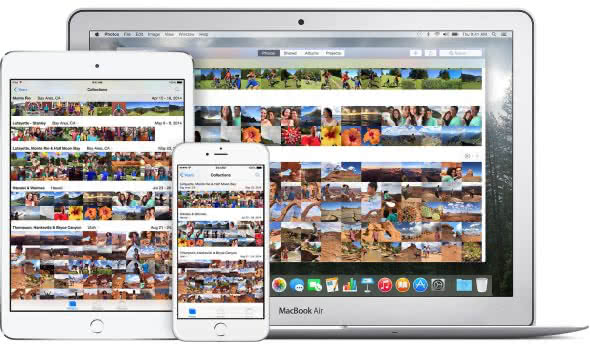
Tipp: In einem anderen Artikel zeigen wir euch, wie ihr alle iCloud Fotos auf einmal herunterladen könnt.
Fotos und Videos über iCloud synchronisieren
Es werden alle Fotos und Videos automatisch und im Originalformat in der iCloud-Fotomediathek gesichert, die ihr auf einem iOS- oder Mac-Gerät hinzufügt. Unterstützte Formate sind JPEG, RAW, PNG, GIF, TIFF und MP4. Knipst ihr also ein Foto mit eurem iPhone, wird es direkt auf euren Mac synchronisiert und kann dort in der Fotos-App angesehen werden. Filmt ihr ein Video mit eurem iPad, wird es (was je nach Größe des Videos natürlich ein wenig dauern kann) auch auf eurem iPhone zu sehen sein.
Bearbeitet ihr ein in die iCloud-Fotomediathek geladenes Foto oder Video (egal auf welchem eurer Geräte), werden alle Bearbeitungsschritte, automatisch auf allen Geräten umgesetzt. Wendet ihr auf eurem iPhone auf ein Foto einen Filter an, wird das jeweilige Foto auch auf eurem iPad aktualisiert, usw. Die Originalversion geht dabei nie verloren, sondern wird immer in iCloud gespeichert, damit ihr stets zur ursprünglichen Version zurückkehren könnt.
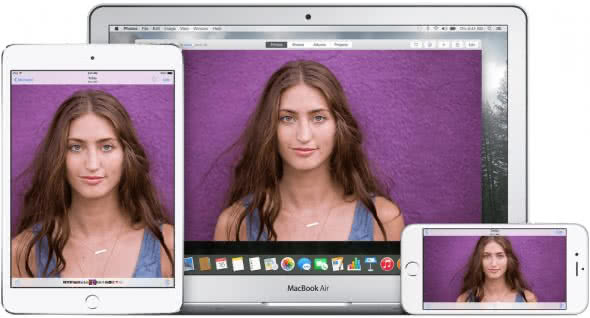
Wenn ihr eure Bilder mit anderen teilen wollte, könnt ihr entweder das Fotoalbum für Freunde und Bekannte freigeben, oder ein öffentliches Album erstellen.